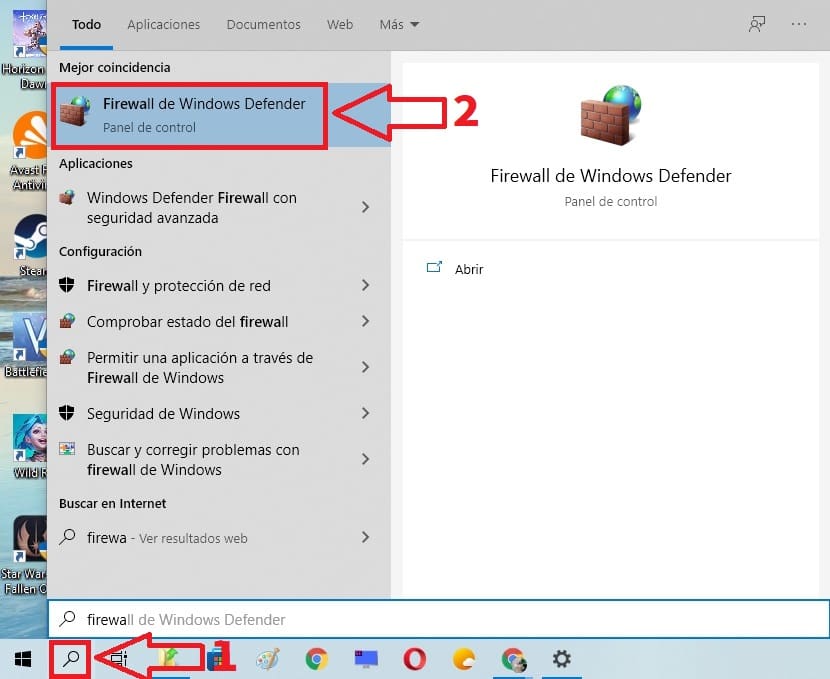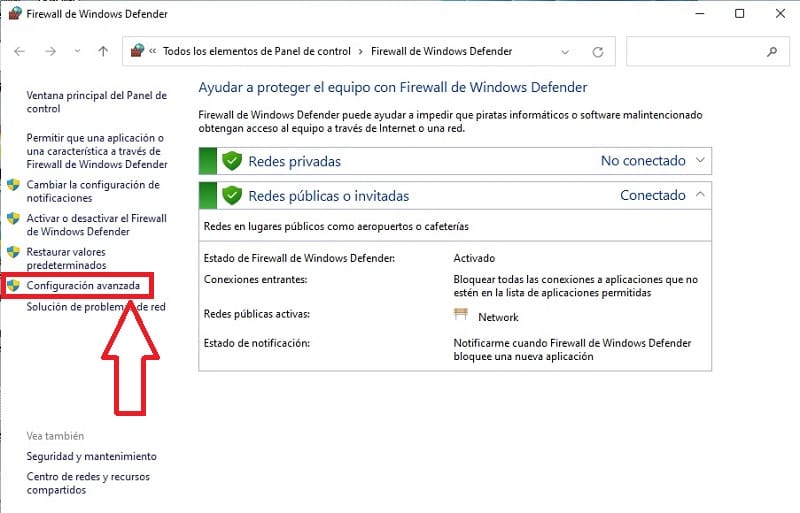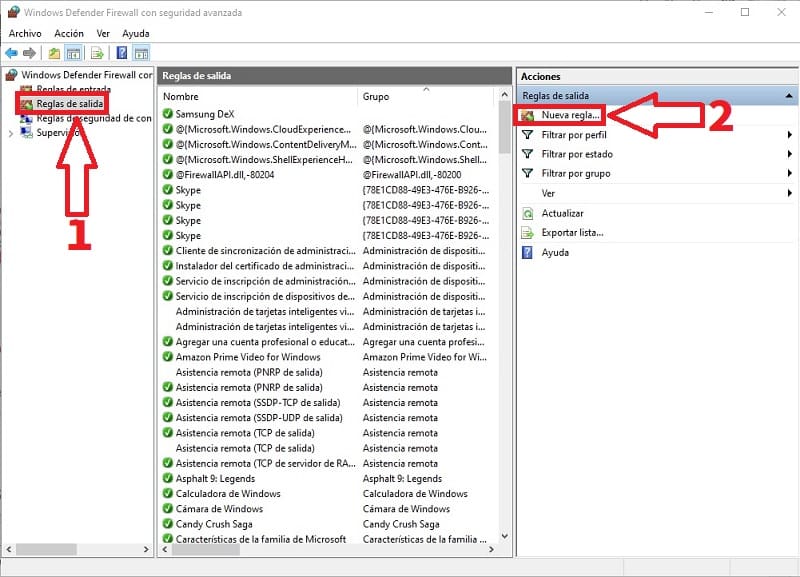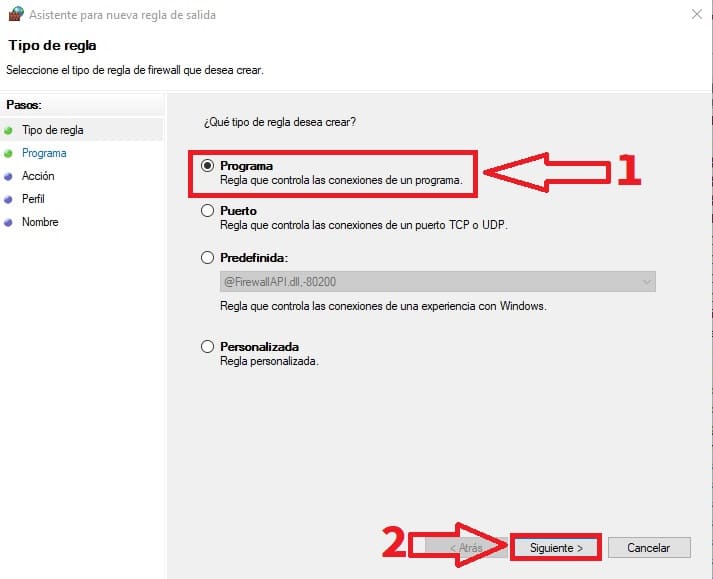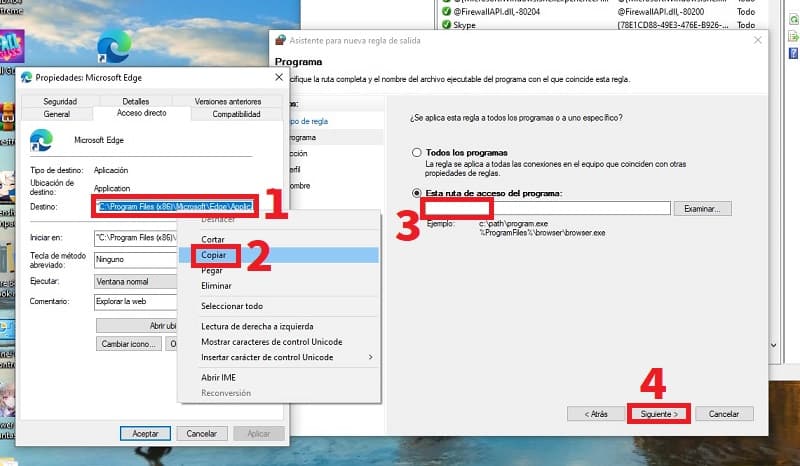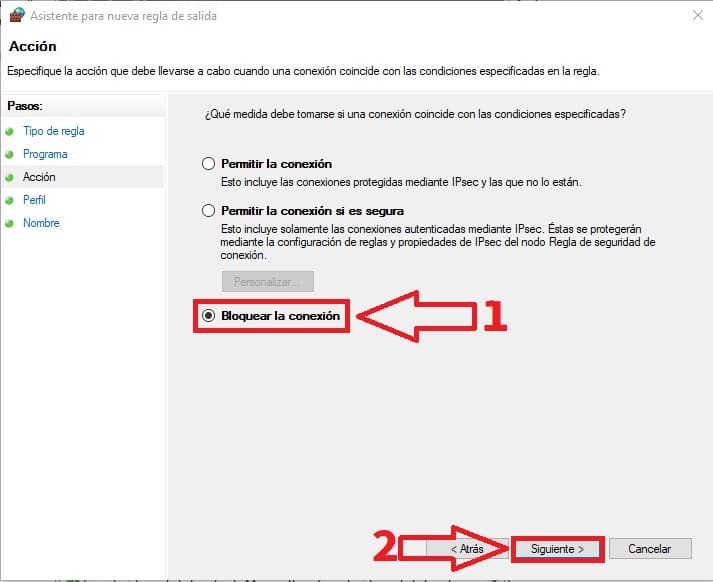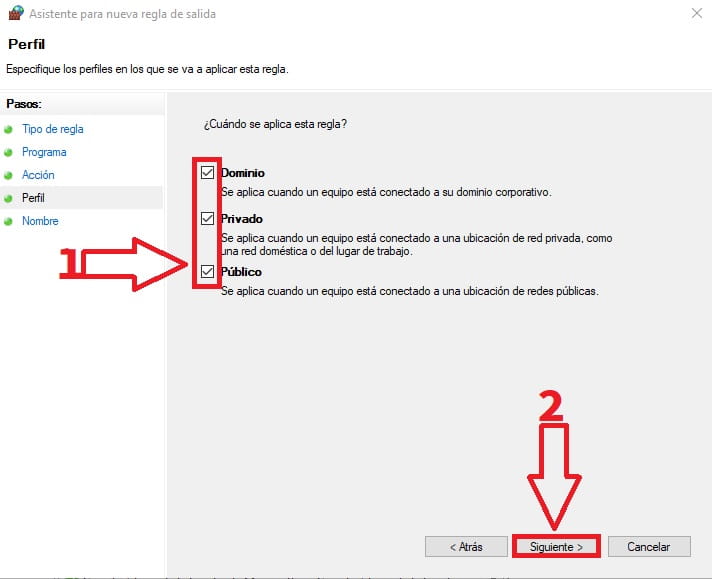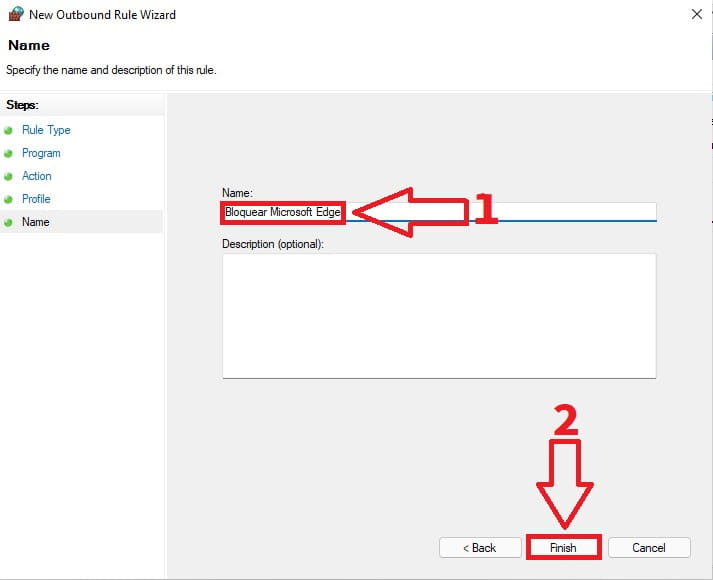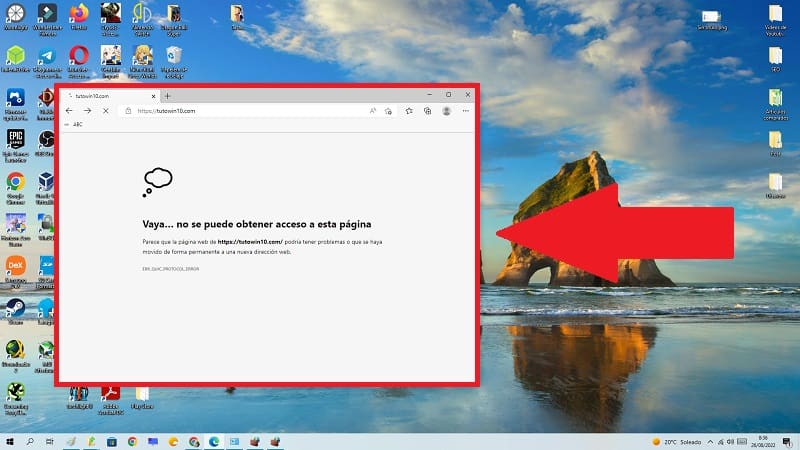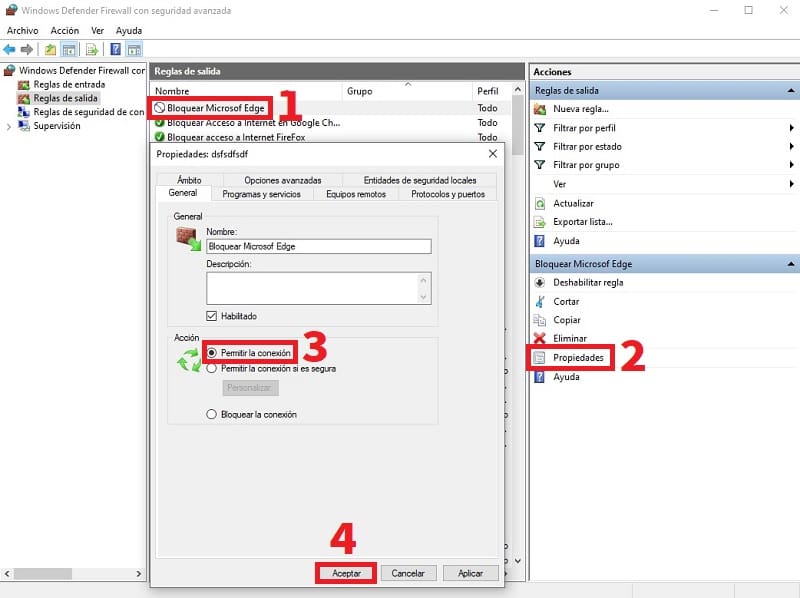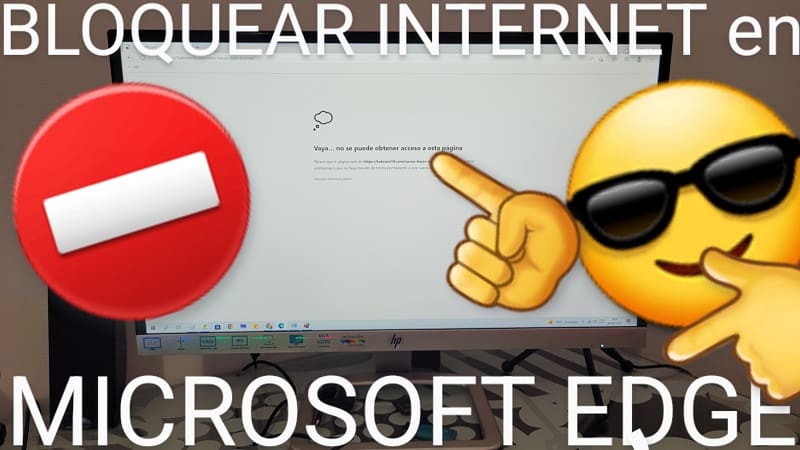
¿Tienes un pequeño negocio y estás cansado que tus empleados hagan uso indebido del navegador web?, sabías que puedes bloquear el acceso a Internet a Microsoft Edge en Windows 10?. Pues en este artículo de TutoWin10 te enseñaremos como puedes impedir la navegación a través de Edge gracias al FireWall de Windows.
Tabla De Contenidos
¿Es Posible Impedir Que Microsoft Edge Se Conecte A Internet En Windows 10?
Sí, existe la posibilidad de bloquear la conexión a Internet de los programas a través del FireWall de Windows. Esto ya lo vimos con anterioridad que se podía hacer en Google Chrome, FireFox y Opera. Hoy sin embargo, vamos a ir un paso más allá y os mostraremos como puede hacerse también en Microsoft Edge.
¿Qué Es El FireWall De Windows 10 Y Para Qué Sirve?
Es una herramienta de seguridad que permite tener un control sobre el tráfico entrante y saliente de una red. De este modo podremos por ejemplo acelerar uTorrent al máximo sin necesidad de programas o configurar un antivirus para proteger nuestro PC.
Como Bloquear Acceso A Internet En Microsoft Edge Windows 10 Paso a Paso 2024
Lo primero que deberemos de hacer es abrir el FireWall de Windows 10 siguiendo estas indicaciones:
- Nos vamos al icono de búsqueda en la barra de tareas.
- Escribimos «FireWall» (sin comillas).
- Entramos en la «Mejor coincidencia».
Entramos en «Configuración Avanzada» (la opción está a la izquierda).
- Seleccionamos «Reglas de Salidas» (OutBound Rules) situada a la izquierda.
- Le damos a la opción que dice «Crear Nueva Regla» (New Rule).
Lo dejamos marcado en «Programas» y luego pulsamos «Siguiente».
- Pulsamos el botón derecho de acceso directo de Edge, nos vamos a propiedades y seleccionamos todo la URL de acceso directo sin las comillas.
- Elegimos «Copiar».
- Pegamos la URL.
- Le damos a «Siguiente».
- Marcamos la opción «Bloquear la Conexión».
- Pulsamos «Siguiente».
- Activamos las siguientes casillas: Dominio, Privado y Público.
- Y luego le damos a «Siguiente».
- Podremos poner un nombre a la nueva regla, ejemplo: «Bloquear Microsoft Edge».
- Pulsamos «Siguiente».
Por último para ver si ha funcionado deberemos de abrir el navegador Microsoft Edge e intentar cargar una página para comprobar si tenemos acceso a la misma.
Si todo ha ido bien deberíamos de tener el siguiente mensaje: «Vaya… no se puede obtener acceso a esta página».
Como Volver A Dar Acceso A Internet A Microsoft Edge En Windows 10 Fácil y Rápido 2024
En el caso de que queramos quitar Microsoft Edge del FireWall de Windows tendremos que seguir estas indicaciones:
- Seleccionamos «Propiedades» en la regla que creaste.
- Le damos a «Permitir Conexión».
Así de fácil podremos bloquear el acceso a Internet a Microsoft Edge en Win 10. No obstante si aún presentas algún tipo de problema siempre tendrás la posibilidad de dejar un comentario e intentaré responder si tengo tiempo. Recuerda que tu apoyo es muy importante por lo que me ayudarías mucho si compartes este tutorial con tus amigos y familiares a través de tus redes sociales.. ¡Gracias por todo!.